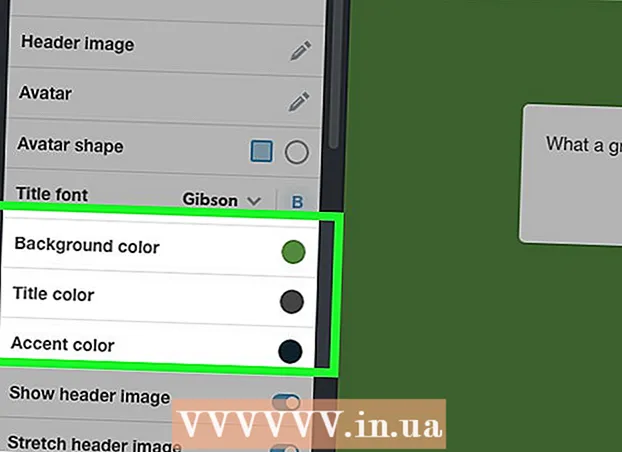ผู้เขียน:
John Stephens
วันที่สร้าง:
21 มกราคม 2021
วันที่อัปเดต:
1 กรกฎาคม 2024

เนื้อหา
หากไดรฟ์ USB ได้รับการป้องกันการเขียนคุณอาจไม่สามารถแก้ไขไฟล์หรือฟอร์แมตไดรฟ์ได้ คุณสามารถลบการป้องกันการเขียน USB ได้หลายวิธี อย่างไรก็ตามไดรฟ์อาจเสียหายหรือถูกล็อกด้วยซอฟต์แวร์รักษาความปลอดภัยและเราไม่สามารถเขียนทับได้ บทความวิกิฮาวนี้จะแนะนำวิธีการลบการป้องกันการเขียน USB โดยใช้คอมพิวเตอร์ Windows หรือ macOS
ขั้นตอน
วิธีที่ 1 จาก 3: ใช้ Diskpart (Windows)
มักจะอยู่ที่มุมล่างซ้ายของหน้าจอ เมนูป๊อปอัปจะปรากฏขึ้น
. นี่คือไอคอนแรกใน Dock และโดยปกติจะอยู่ที่ด้านล่างของหน้าจอ

คลิกที่โฟลเดอร์ การใช้งาน อยู่ในกรอบด้านซ้าย ไอคอนจำนวนหนึ่งจะปรากฏในบานหน้าต่างด้านขวา
ดับเบิลคลิกที่โฟลเดอร์ ยูทิลิตี้ อยู่ในกรอบด้านขวา

ดับเบิลคลิก ยูทิลิตี้ดิสก์. ตัวเลือกนี้มีไอคอนฮาร์ดไดรฟ์พร้อมหูฟังของแพทย์ในวงเล็บด้านขวา เครื่องมือจัดรูปแบบไดรฟ์จะเปิดขึ้น
เลือกแฟลชไดรฟ์ของคุณในบานหน้าต่างด้านซ้าย ข้อมูลบางอย่างเกี่ยวกับไดรฟ์จะปรากฏในบานหน้าต่างด้านขวา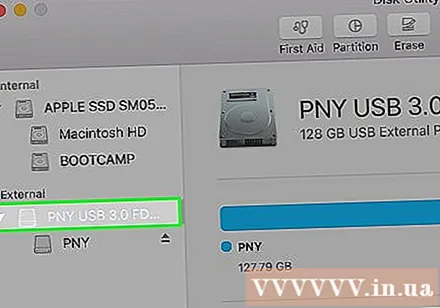

คลิกการ์ด ลบ (Delete) จะอยู่ใกล้กับด้านบนของกรอบด้านขวา
ป้อนชื่อไดรฟ์ (ไม่บังคับ) คุณสามารถใช้ชื่อ USB เริ่มต้นได้หากต้องการ
เลือกประเภทระบบไฟล์จากเมนู "รูปแบบ" หากคุณต้องการให้แฟลชไดรฟ์เข้ากันได้กับทั้ง PC และ Mac คุณสามารถเลือกได้ MS-DOS (ไขมัน) (สำหรับ USB ที่ต่ำกว่า 32GB) หรือ ExFAT (สำหรับ USB ที่มากกว่า 32GB) หากไม่มีให้เลือกประเภทของระบบไฟล์ Mac ที่คุณต้องการ
คลิกปุ่ม ลบ ที่มุมขวาล่างของหน้าต่างกิจกรรม Mac จะฟอร์แมต USB ที่ป้องกันการเขียนใหม่และเปลี่ยนสถานะการแชร์และสิทธิ์เป็น "อ่านและเขียน"
- หากกระบวนการไม่สามารถแก้ไขปัญหาได้แสดงว่าแฟลชไดรฟ์ได้รับความเสียหายทางร่างกายและคุณควรเปลี่ยนแฟลชไดรฟ์ USB เป็นแฟลชไดรฟ์ใหม่
คำแนะนำ
- หากคุณกำลังพยายามเข้าถึงหรือใช้ USB แบบป้องกันการเขียนบน Mac ของคุณให้พิจารณาทำตามขั้นตอนการฟอร์แมตไดรฟ์บนคอมพิวเตอร์ Windows ก่อน ในบางกรณี USB อาจแสดงสถานะ "อ่านอย่างเดียว" บน Mac เนื่องจากประเภทไฟล์ไม่เข้ากันระหว่าง Apple และ Windows
คำเตือน
- หากแฟลชไดรฟ์ USB ชำรุดหรือเสียหายจริงคำแนะนำในการจัดรูปแบบแฟลชไดรฟ์ที่ทนการเขียนในบทความนี้อาจใช้ไม่ได้ผล หากแฟลชไดรฟ์ยังคงไม่สามารถฟอร์แมตได้แม้ว่าคุณจะทำตามขั้นตอนข้างต้นแล้วก็ตามให้พิจารณาซื้อแฟลชไดรฟ์ USB ใหม่